V načinu spanja se računalnik preklopi v stanje nizke porabe energije, izklopi zaslon in preklopi na tisto, kar je znano kot spanje. Z delom lahko nadaljujete v računalniku ali zbudite računalnik, tako da pritisnete katero koli tipko ali miško. Običajno je privzeti čas, ko računalnik preklopi v način spanja, nastavljen na 15 minut. Čeprav je to koristen postopek, ki prihrani vašo baterijo in zmanjša izgubo energije, vendar je lahko težaven, če ste prenos velike datoteke prek interneta in prenos se moti zaradi izgube internetne povezave zaradi spanja način. V teh primerih je način mirovanja bolje izklopiti za nemoteno delovanje računalnika. Oglejmo si, kako onemogočimo način spanja v sistemu Windows 10.
Preberite tudi: Odpravite težavo s sistemom Windows 10 po nekaj minutah nedejavnosti
kako onemogočiti način spanja v operacijskem sistemu Windows 10
Korak 1 - Pritisnite tipka za Windows + i, da odprete podokno z nastavitvami.
Ali pa kliknite ikono sistema Windows in nato še nastavitve.
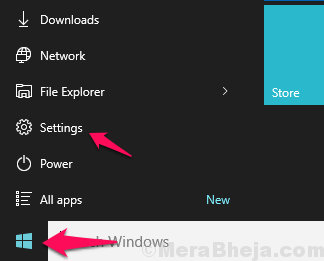
2. korak - V pojavni sistemski plošči kliknite sistem

3. korak - Zdaj na levi menijski plošči kliknite moč in spanje.
4. korak - Na desni strani v razdelku spanja samo kliknite možnosti časovne izbire in izberite s padajočega menija nikoli.
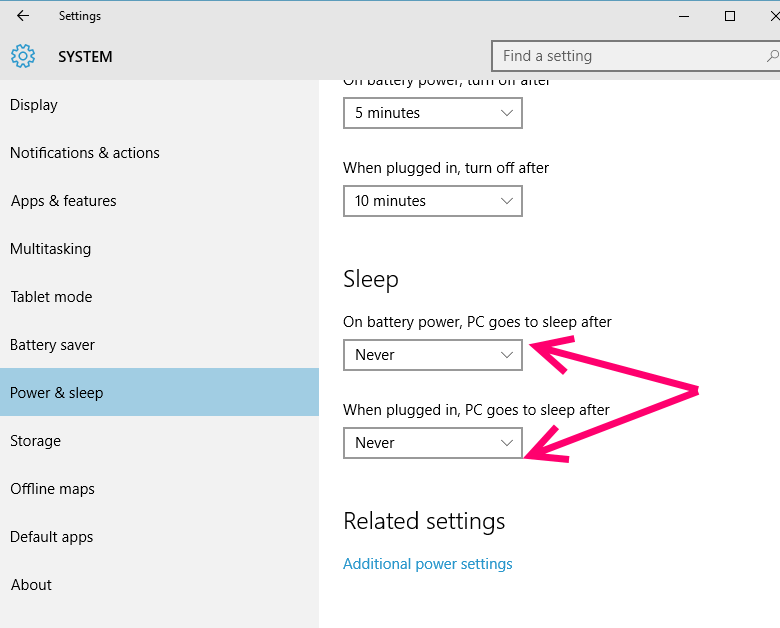
Nadomestni način za onemogočanje načina spanja v Win10
Korak 1 - Najprej možnosti iskanja moči v iskalnem polju v opravilni vrstici.
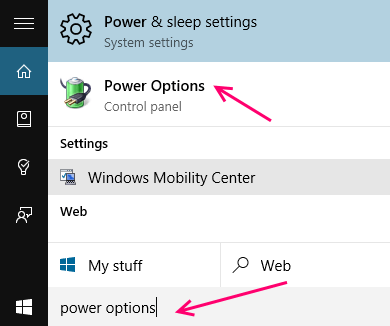
2. korak - Zdaj kliknite možnosti napajanja iz rezultatov iskanja, ki jih dobite.
3. korak - V odprtem oknu kliknite spremenite, ko računalnik spi v levem meniju.
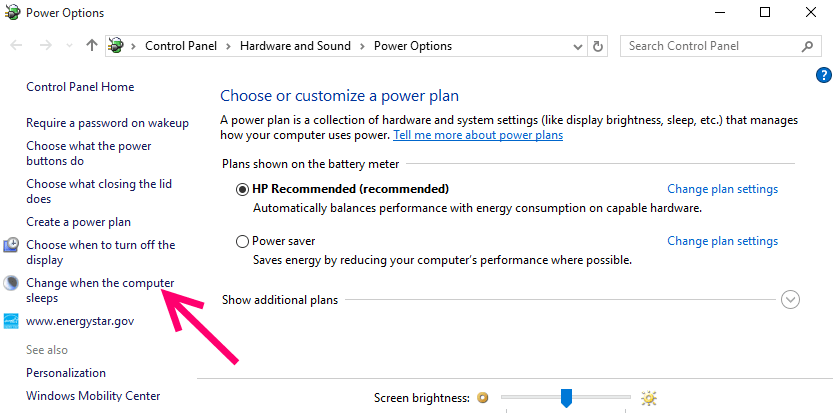
4. korak - Preprosto izberite Nikoli med obema spustnima menijema poleg mesta, kjer piše, da računalnik spite.

Opomba: - Pomembno je omeniti, da te nastavitve delujejo v skladu z načrti, v katerih ste trenutno. Če ste trenutno v načinu varčevanja z energijo, bodo te nastavitve delovale samo v načinu varčevanja z energijo. Če ste v uravnoteženem načinu, bodo te nastavitve učinkovite samo v uravnoteženem načinu. Če želite spremeniti načrt akumulatorja, v opravilni vrstici kliknite ikono akumulatorja in ponovite iste korake za načrt, za katerega želite, da se nastavitev izvede.
Kako onemogočiti način mirovanja v sistemu Windows 10
Funkcijo mirovanja lahko tudi popolnoma onemogočite, da onemogočite funkcijo mirovanja v računalniku s sistemom Windows 10. Edina slabost je, da bo onemogočen tudi hiter zagon.
1. Iskanje cmd v iskalnem polju Windows 10.
2. Z desno miškino tipko izberite in izberite Zaženi kot skrbnik.

3. zdaj kopirajte in prilepite spodnji ukaz in pritisnite tipko Enter.
powercfg.exe / h izklopljen
To je to, mirovanje je v vašem sistemu onemogočeno.
Če jo želite znova omogočiti, znova odprite ukazni poziv s skrbniškimi pravicami in zaženite powercfg.exe / h naprej.


